Посібник користувача Keynote для iPhone
- Вітання
- Нові можливості
-
- Перші кроки в Keynote
- Вступ до зображень, діаграм й інших обʼєктів
- Створення презентації
- Вибір способу навігації в презентації
- Відкривання презентації
- Збереження та називання презентації
- Пошук презентації
- Друк презентації
- Копіювання тексту та обʼєктів поміж програмами
- Основні жести сенсорного екрана
- Створення презентації за допомогою VoiceOver
-
- Додавання або видалення слайдів
- Додавання та перегляд приміток доповідача
- Зміна розміру слайда
- Змінення тла слайда
- Додавання рамки навколо слайда
- Відображення або приховання текстових зразків
- Відображення та приховування номерів слайдів
- Застосування макета слайда
- Додавання й редагування макетів слайдів
- Змінення теми
-
- Змінення прозорості обʼєкта
- Заповнення фігур чи текстових полів кольором чи зображенням
- Додавання рамки до обʼєкта
- Додавання напису або заголовка
- Додавання віддзеркалення чи тіні
- Використання стилів обʼєктів
- Змінення розмірів, повертання або перевертання обʼєктів
- Як зробити презентацію інтерактивною додаванням звʼязаних обʼєктів
-
- Надсилання презентації
- Вступ до співпраці
- Запрошення до співпраці
- Співпраця над спільною презентацією
- Перегляд нещодавньої активності в спільній презентації
- Змінення параметрів спільної презентації
- Припинення спільного доступу до презентації
- Спільні папки і співпраця
- Використання Box для співпраці
- Створення анімованого зображення GIF
- Як опублікувати презентацію в блозі
- Авторські права
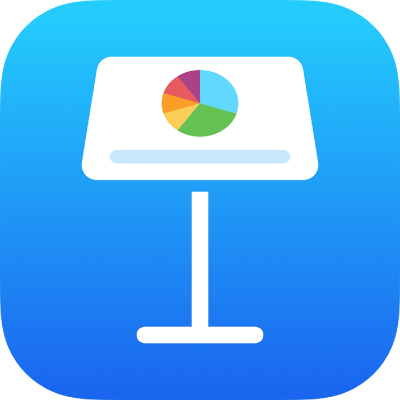
Зазначення імені автора для коментарів у Keynote на iPhone
Імʼя автора відображається у верхньому лівому куті коментарів. Це імʼя можна змінити в будь-який момент.
Налаштування імені автора для коментарів
Торкніть
 , торкніть «Параметри», тоді торкніть «Імʼя автора».
, торкніть «Параметри», тоді торкніть «Імʼя автора».Введіть імʼя та торкніть «Готово» на клавіатурі.
Імʼя буде оновлено у всіх коментарях, доданих вами раніше до цієї презентації, а також буде оновлено коментарі в інших презентаціях.
Нове імʼя автора також стає стандартним для нових презентацій Keynote і заміняє імʼя автора у всіх інших ваших презентаціях.
Назва не застосовуватиметься до презентації, поширеної для інших користувачів. При роботі зі спільними презентаціями імʼя, що відображається в коментарях і списку учасників, є імʼям із вашого облікового запису Apple. Щоб змінити імʼя (без зміни облікового запису Apple), перейдіть на вебсайт облікових записів Apple. Увійдіть у систему, торкніть елемент «Змінити» праворуч від своїх облікових даних, внесіть потрібні зміни і торкніть «Готово».
Важливо! Якщо ви зміните імʼя у своєму обліковому записі Apple, його також буде змінено в усіх програмах й інших місцях, де ви ввійшли в обліковий запис Apple.
Якщо ви припините спільний доступ до презентації, то імʼя автора в коментарях буде змінено на імʼя, встановлене в Keynote.